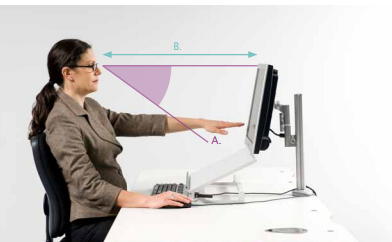Правильным считается такое расположение монитора, когда его центр расположен на 15-20 ° (или на 10-12 см) ниже уровня глаз. Большинство людей считают именно такое положение наиболее удобным.
По требованию СанПиН 2.2.2/2.4.1340-03 расстояние от верхней части монитора до глаз должно быть от 40 до 75 см. Но чем дальше монитор, тем меньше будут уставать глаза, поэтому оптимальное расстояние начинается от 60 см, а заканчивается там где вам удобно.
Угол наклона монитора относительно глаз должен обеспечивать наибольшую чёткость изображения и минимум бликов.
Как измеряется
Текущие стандарты предполагают, что производители определяют угол обзора как угол отклонения, относительно перпендикулярной поверхности матрицы оси, при взгляде с которого, контрастность по центру экрана падает до 10:1. Однако такая методика имеет несколько недостатков.
Становится заметным даже снижение контрастности в несколько раз, то есть даже при 100:1 получить удовольствие от просмотра фильма сложно. На практике вы увидите, что изображение отличается от заявленного и при меньших значениях.
Болят глаза от компьютера (монитора). Решение проблемы.
Кроме того, некоторые производители указывают снижение контрастности не 10:1, а 5:1, то есть по сути искусственно «увеличивают» значение параметра, без каких либо, изменений в конструкции матрицы.
Маркетологи вопят о революционном прорыве и колоссальном увеличении угла обзора, а на самом-то деле все, что изменилось – методика его измерения. Таким образом из не самой качественной TN матрицы с углом обзора 90/65 легко получается инновационный дисплей с результатом в 170/160.
Кроме того, измерения всегда ведутся по центру экрана. Но человек, сидящий близко перед большим монитором (вот хотя бы 23 дюйма), боковые кромки, а тем более углы, сам уже видит несколько под иным углом, нежели центр. При небольших углах экрана, даже заливка одним цветом будет выглядеть окрашенной неравномерно.
Обычно производитель указывает максимальный угол как суммарный в обе стороны, при отклонении от норм, то есть перпендикуляра, падающего строго в центр экрана. При этом изображение при отклонении вниз или вверх искажается по-разному.

При взгляде сверху, угол обзора обычно больше, да и искажения цвета не столь явно выражены. Это неудобно хотя бы тем, что в случае с отклонением от вертикали, пользователь смотрит на матрицу обычно немного снизу: например, во время просмотра фильма, удобно раскинувшись на любимом диване.
И еще. Внимательные читатели, думаю, обратили внимание, что измерение обзора отталкивается от контрастности, но совершенно не учитывает цветопередачу.
Некачественная матрица может соответствовать заявленному углу, не теряя яркости, но при этом делая невоспринимаемым изображение из-за катастрофического искажения цвета. Например, экран будет выглядеть как сплошной белый фон, при тех же показателях контрастности.
Исходя из вышесказанного, можно сделать вывод, что заявленные в паспорте параметры – очередная маркетинговая уловка, которой не следует слепо доверять.
Наиболее рациональное решение – при покупке монитора лично убедиться, как сильно искажается картинка при изменении угла обзора и сравнить интересующий вас монитор с аналогами.
С некоторыми соглашусь – не всегда охота мотаться по магазинам в поисках определенной модели выставленной на витрине. Еще просто напросто, сомневаюсь что, где-то будут представлены все модели которые вас могут потенциально интересовать.
Огромный выбор в более чем 400 моделей, найти можно здесь, а вот в выставленном и распакованном виде, увы точно нигде не найти.)
Оптимальные настройки монитора
Оптимальные настройки яркости, контрастности и цветопередачи монитора должны быть ориентированы на индивидуальный комфортный для глаз уровень. Эти параметры можно менять в течение суток в зависимости от освещенности и характера работы. Современные мониторы и операционные системы позволяют настроить все параметры вручную или выбрать подходящий для вас готовый режим (например, ночной, яркий или автоматический). Дизайнерам, художникам и фотографам вряд ли подойдёт что-то нестандартное — чтобы не искажать цвета слишком сильно можно уменьшать яркость в тёмное время суток и увеличивать в светлое.
Частота мерцания и разрешение монитора должны быть на максимально возможном уровне. Это обеспечит высокое качество изображения и снизит раздражение от мерцающей и размытой картинки.
Под каким ракурсом необходимо держать монитор
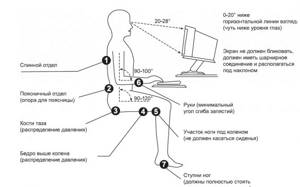
Немаловажным моментом является угол, под которым находится ваш взгляд и непосредственно само устройство. При этом также есть смысл иметь в виду следующие рекомендации:
- Дисплей должен быть установлен таким образом, чтобы его верхняя граница располагалась прямо перед глазами пользователя.
- Само же изобретение следует ставить под небольшим наклоном в пять-пятнадцать градусов. В такой ситуации человек будет сидеть и смотреть на него сверху вниз. Это необходимо для того, чтобы орган был слегка прикрыт веками. Следовательно, не возникнет пересыхание. Кроме этого, голова окажется несколько наклонена, что будет препятствовать развитию шейного остеохондроза. А также вы не заметите усталость мышц в области шеи и непосредственно спины.
- Достичь вышеописанные показатели возможно при помощи регулируемой подставки.
В мире технологий уже выявлены и усовершенствованы определенные характеристики, за счет которых не так сильно портится зрение. Рассмотрим подробнее:
- Распространено мнение, что светодиодная подсветка способна вызывать большую усталость. А ведь данная разновидность очень популярна на рынке и широко используется, в отличие от механизма с флуоресцентными лампами. Однако негативную сторону вызывает высокая интенсивность свечения в области спектра с длинной волной. Соответственно, производители уже изобрели наилучший вариант — на основе двух (GB-LED) или трех (RGB-LED) оттенков.
- Для любителей игр лучше всего обращать внимание на время отклика. Поскольку значимо, чтобы пиксели успевали переключаться. Так что представители, основанные на матрице TN, считаются наиболее надежными и безопасными в этом плане.
- Расширенные настройки яркости. Зачастую человек пользуется оборудованием с повышенной яркостью в тусклом помещении или же наоборот. Это, так или иначе, сказывается на работе. Важно, чтобы изобретение обладало широким диапазоном данного значения и могло автоматически подстраиваться под окружающую среду.
Гигиена воздуха
Воздух вокруг компьютера отличается низкой влажностью, а отопительные приборы и кондиционеры могут высушивать его ещё сильнее. Во время интенсивных зрительных нагрузок рефлекторно снижается частота мигательных движений. В сухом воздухе слёзная плёнка быстро испаряется, возникает сухость и покраснение глаз. Чтобы глаза оставались достаточно увлажнёнными поддерживайте оптимальную влажность в помещении, используя увлажнители, проветривания и частые влажные уборки, пейте больше жидкости и старайтесь моргать чаще.
Капли от усталости глаз
Если вы ищете «капли от усталости глаз при работе с компьютером»
, то увлажнение это все что вам нужно. Капли, БАДы и витамины «для зрения», которые кроме увлажнения обещают еще и питание, скорее всего не принесут вам пользы.
Эффективность этих средств не была доказана в качественных исследованиях, кроме того, многие из них имеют массу побочных эффектов и поэтому не должны использоваться (например, «капли от красных глаз», подобно каплям от заложенности носа вызывают привыкание). Можно использовать любые увлажняющие капли, гели или даже обычный физиологический раствор хлорида натрия (он, конечно, не содержит гидрофильных макромолекул и хватит его ненадолго, но он тоже мокрый и без консервантов). Однако, следует помнить, что увлажняющие капли не являются ни лекарством, ни защитой, а лишь на время устраняют дискомфорт. Если ваши капли содержат консерванты, то при использовании больше 3 раз в день возрастает вероятность побочных эффектов. Если в таком частом использовании есть необходимость, переходите на капли без консервантов и проконсультируйтесь с врачом.
Понятие термина
С ЭЛТ-мониторами было существенно проще: там даже не было такого понятия, так как изображение воспринималось зрителем неискаженным, независимо от того, где именно относительно монитора он располагался.
В ЖК матрицах же, даже небольшое отклонение от перпендикулярной экрану точки, приводит к искажению картинки: нарушению цветопередачи, снижению контрастности, а иногда и инверсии цветов.
Угол обзора – это величина отклонения от перпендикулярной оси, при обзоре с которой, пользователь будет видеть изображение без каких-либо искажений. Измеряется он как по вертикали, так и по горизонтали.
Хороший монитор, особенно для домашнего мультимедийного центра, должен иметь широкий диапазон – не исключено, что владелец будет часто смотреть фильмы в большой компании друзей. Те, кто сядут по центру комнаты, как раз напротив экрана, увидят неискаженную картинку.
Рассевшиеся же на периферии гости, будут видеть изображение искаженным, что никаким образом не способствует увеличению получаемого от просмотра удовольствия. Для игрового же компа, который предполагается использовать в одиночку, сидя строго перед монитором, можно подобрать экран с меньшим показателем.

На что еще влияет этот параметр? Больше ни на что, но и этого, я полагаю, вполне достаточно.
Нужны ли очки для работы на компьютере?
Не всегда. Если ваша работа не требует точной цветопередачи, вы можете использовать «защитные очки»
, предназначенные специально для профилактики усталости глаз во время длительной работы на компьютере. Линзы в таких очках могут иметь антибликовое покрытие, блокирующее синий свет или легкую тонировку (зеленую или коричневую). Даже если у вас хорошее зрение, перед покупкой очков обратитесь к офтальмологу — он определит нужны ли вам очки с диоптриями.
Правильная поза оператора компьютера
Спина наклонена на несколько градусов назад. Такая поза позволяет разгрузить позвоночник, улучшить кровообращение в зоне между туловищем и бедрами, что особенно важно для мужчин в расцвете сил (см. разделы про простатит и геморрой). Руки свободно опущены на подлокотники кресла. Локти и запястья расслаблены. Кисти имеют общую ось с предплечьями: не сгибаются и не разгибаются.
Работают только пальцы. Бедра находятся под прямым углом к туловищу, колени — под прямым углом к бедрам. Ноги твердо стоят на полу или на специальной подставке.
Приобретите удобное рабочее кресло, которое позволит без усилий сохранять правильную позу за компьютером. Желательно, чтобы можно было регулировать высоту сиденья и наклон спинки, перемещаться на роликах. Идеальная спинка кресла повторяет изгибы позвоночника и служит опорой для нижнего отдела спины.
Сиденье слегка наклонено вперед, что несколько переносит давление с позвоночника на бедра и ноги. Край сиденья чуть загнут — это уменьшает давление на бедра. Кресло (стул) должно быть жесткое или полужесткое, это улучшит кровообращение в малом тазу.
Режим труда и отдыха при работе на компьютере
И наконец главное — ни одна из перечисленных рекомендаций не спасёт вас от усталости глаз, если вы не соблюдаете режим труда и отдыха. Для профилактики компьютерного зрительного синдрома после 2 часов непрерывной работы обязательно нужно делать 15 минутные перерывы. Общее время перерывов должно составлять 50-90 минут на 8-часовой рабочий день и 80-140 минут на 12-часовой. Кроме того, каждые 20 минут необходимо отрываться от работы на 20 секунд и смотреть вдаль на расстояние не менее 6 метров. В свободное время старайтесь сокращать нагрузку на близком расстоянии и заменять её прогулками или спортом.
Источник: vrn03.ru
Как выбрать монитор, чтобы сохранить себе зрение и забыть о рези в глазах

Если вы думаете, что долгая работа за компьютером обязательно ухудшает зрение, то ошибаетесь. Современные технологии позволяют снизить нагрузку на глаза. Даже если вы круглосуточно смотрите в монитор. Давайте разбираться, какие мониторы лучше для зрения и почему.
Факторы, которые влияют на зрение
Замечаете, что после недолгой работы за ПК глаза начинают слезиться, появляется резь в глазах и боль в висках? Возможно, ваш монитор не имеет специальной защиты для зрения или неправильно настроен. Боль в глазах могут провоцировать следующие факторы.
Мерцание экрана
Показатель, который зависит от типа матрицы, системы подсветки дисплея, частоты обновления картинки. Чем ниже показатель частоты мерцания, тем быстрее устают глаза.
Узнать это довольно просто. Проведите любым предметом перед монитором. Если видите ровный смазанный след, мерцание нормальное. Если предмет воспринимается как несколько отдельных, частота недостаточная, сидеть за таким монитором долго не рекомендуется.
Повышенная яркость

Дисбаланс яркости — один из самых вредных факторов для зрения. С физиологической точки зрения для мониторов оптимальна величина яркости равная 100 нит. В условиях естественного или искусственного освещения она может вырастать до 150–200 нит. Если показатель выше, вы быстрее почувствуете усталость.
Слабый/сильный контраст
Неправильно настроенная контрастность заставляет пользователя тщательно всматриваться в картинку. Глазные мышцы постоянно напряжены в попытках сфокусироваться на размытых контурах. Даже непродолжительная работа в таких условиях вызовет головные боли. Оптимальным считается уровень контрастности 1:1000.
Баланс голубого цвета
Чтобы понять, какой монитор лучше для глаз, нужно учесть такой фактор, как баланс голубого цвета. Больше других глаза раздражают оттенки синего спектра. Если разработчик не использует фильтры для уменьшения их воздействия, то в темноте и при высокой яркости они просто выжигают сетчатку.
Расстояние до монитора
Отдельного внимания заслуживает поза, в которой пользователь работает за ПК, и расстояние до монитора. Комфортным расположение считается отклонение картинки от пользователя на 18–20 градусов.
Расстояние между пользователем и монитором считается безопасным, когда оно соответствует от полутора до двух его диагоналей.
Критерии, которые нужно учитывать при выборе
Если ваша цель — подобрать безопасный для зрения монитор, нужно отдельное внимание обратить на следующие критерии.
1. Диагональ
Чаще всего приобретают мониторы с диагональю 23–24 дюйма. Именно они считаются наиболее оптимальными для работы с текстовыми документами, серфинга, просмотра кинофильмов. Такая диагональ позволяет разместить пару программных окон или документом рядом. Меньший размер не рекомендуется. Если выбираете больший, позаботьтесь, чтобы расстояние от монитора до пользователя было безопасным.
2. Разрешение
Чем больше пикселей, тем выше должна быть четкость картинки. Только в этом случае не приходится щуриться, напрягать глазные мышцы, чтобы распознать текст или изображение. Комфортным считается разрешение не менее 110–120 точек.
3. Матрица
TN — бюджетная матрица, которые используется при сборке офисных, игровых мониторов. Отлично поддерживает динамику игры, сохраняет четкость, исключает размытие. Однако для интернет-серфинга, просмотра фильмов подходит плохо.
IPS — лидер в области цветопередачи, поэтому считается универсальной матрицей. Подойдет для работы, интернет-серфинга, просмотра фильмов, игр, а также профессиональной обработки изображения, видеороликов.
VA — неплохая альтернатива первым двум типам, которую часто используют киберспортсмены, профессиональные дизайнеры, фотографы, видеомонтажеры.
4. Подсветка
LCD-мониторы с флуоресцентной подсветкой отошли в прошлое. Сегодня наиболее актуальным решением признана LED-подсветка. Однако она может вызывать усталость глаз, если длина волны преобразуется недостаточно качественно. Суть в том, что для подсветки используются те самые «синие» светодиоды, которые могут быть опасными для зрения.
Усталость вызывает высокая, ничем не компенсированная интенсивность свечения в длинноволновой области спектра. Поэтому наиболее безопасным для зрения считается подсветка на основе двух (GB—LED) или трех светодиодов разных цветов (RGB—LED).
5. Технологии защиты зрения
Разработчики постоянно придумывают новые способы, как снизить нагрузку на глаза и сделать длительную работу за монитором безопасной. Сейчас можно встретить несколько технологий, которые позволяют купить монитор с защитой для глаз.
Flicker Free
Технология, которая позволяет полностью избавиться от мерцания благодаря источнику постоянной светодиодной подсветки. Проще говоря, подсветка создает равномерный поток, благодаря которому глаза не ощущают переключения. Помогает снизить усталость, раздражение, сухость, зуд в глазах. Увеличивает безопасное время пребывания за компьютером.
Фильтр синего цвета
Его задача состоит в том, чтобы подавлять интенсивность свечения синих светодиодов. Делается это для того, чтобы снизить негативное воздействие. Когда солнце садится, в теле человека начинает вырабатываться гормон сна — мелатонин. Благодаря ему мы высыпаемся, пополняем запас сил и бодрости.
Однако синее свечение от экрана ПК наш мозг расценивает как сигнал к продолжению светового дня. Это значит, что мелатонин не вырабатывается, снижается качество сна, что в дальнейшем негативно сказывается на зрении.
Матовый экран
Еще одна маленькая уловка, которая снижает нагрузку на глаза. Изображение на матовом дисплее получается менее ярким и резким, а также лишено эффекта бликования.
Предустановленные режимы
Опция, которая входит в комплект даже самого бюджетного монитора. Вы можете выбрать одну из продуманных схем настройки изображения или менять режимы в зависимости от специфики работы.
Рейтинг лучших мониторов для глаз по версии Форофис
Лучшие мониторы для глаз по цене/качеству на 2023 год

Это один из самых бюджетных, но добротных мониторов в нашем топе. Имеет диагональ 27 дюймов, разрешение Full HD, время отклика 4 мс, а также опцию защиты от мерцания — Flicker Free. При этом в основе модели лежит универсальная матрица PLS с глубиной цвета 8 бит. Этого достаточно, чтобы безопасно для зрения работать за компьютером, серфить, смотреть кино и даже играть в простейшие онлайн-игры. Более того, его можно использовать для качественной обработки фотографий.
В дополнение идет динамическая контрастность Mega DCR. Благодаря ей, черный цвет и остальные тона остаются яркими. Под любым углом картинка на мониторе отображается адекватно, без искажений. Технология AMD FreeSync избавляет от эффекта наложения кадров, поэтому техника отлично подходит для динамичных игр.
- Надежная матрица.
- Качественная цветопередача.
- Крепления.
- Простое управление.
- Применяется в разных сферах.

Нас часто спрашивают: от какого монитора меньше всего устают глаза? Отвечаем: это качественный монитор с хорошими техническими показателями и защитой в виде Flicker Free. Все эти качества объединились в нашей следующей модели. Она подойдет для работы, серфинга, киносеансов, киберспорта.
В основе лежит матрица AH-IPS, которая обеспечивает отличную детализацию, яркость, широкий угол обзора. И при этом величина монитора составляет 27 дюймов.
Отдельно нужно сказать о дизайне. Изделие получилось тонким, изящным, но прочным. В комплектации интерфейсов можно найти все, что потребуется: HDMI, mini-jack, D-SUB, разъем для подключения к сети.
- Практичная модель.
- Натуральная цветопередача.
- Хороший комплект интерфейсов.
- Подойдет для любых задач.
Лучшие мониторы для глаз с подсветкой без мерцания

Еще один монитор, который не портит зрение. Вы можете жить в обнимку с ПК и рисовать даже ночью. Причина в том, что разработчики бренда постарались вместить в него максимальное количество полезных инноваций. Начнем с того, что матрица в нем используется VA с максимальным разрешением 2560×1440 пикселей, а сама диагональ составляет 32 дюйма. Маркировка PD значит, что он станет удобным инструментом для иллюстратора, дизайнера.
Отметим, что изделие получило сертификат Technicolor, который подтверждает максимально точную цветопередачу. Тот факт, что технология отображает более 1 млрд оттенков, позволяет естественно воспроизводить глубокое небо или водопад. Яркость составляет 300 кд/кв. м, а контрастность — 1:3000.
Есть специальные режимы: «Темная комната», «Анимация», а также технологии защиты зрения: Flicker-Free, Low Blue Light. Все это надежно защищает глаза пользователя от вредного воздействия.
- Для дизайнеров, иллюстраторов.
- Специальная опора.
- Более 1 млрд оттенков.
- Защита зрения.
- Качественная цветопередача.
- Матрица VA.

Нужен монитор для киберспорта? AG241QG станет отличным помощником в любых соревнованиях. На вооружении находится высокоскоростная матрица TN с разрешением 2К, а также Nvidia G-Sync и Nvidia ULMB. При этом кадровая частота достигает 165 Гц.
Модель повторяет дизайн других игровых мониторов производителя. Тонкая рамка позволяет с удобством разместить два дисплея по соседству. С помощью металлической подставки просто отрегулировать высоту, угол наклона монитора, а также развернуть его в нужную сторону. В вашем распоряжении будут все необходимые порты, а также защита для зрения в виде фильтра Lowblue Light.
Отлично показал себя в онлайн-шутерах и динамичных тайтлах, где требуется минимальная задержка. Картинка меняется плавно, качество изображения остается на высоте.
- Для киберспорта.
- Минимальная задержка.
- Разрешение 2K.
- Фильтр синего цвета.
- Универсален.
Лучшие мониторы для глаз с IPS матрицей
1. BenQ PD2700Q Black — от 27 000 рублей

Если вам нужен профессиональный монитор для дизайна, иллюстраций, но в бюджетной категории, лучше серии PD не найти. Его характеристики радуют: диагональ 27 дюймов, разрешение 2560×1440 пикселей, профессиональная матрица IPS с цветовым охватом sRGB.
Обратите внимание на опору, которая позволяет зафиксировать монитор в любом удобном положении. Его можно поднять, опустить, наклонить под любым углом и даже развернуть по вертикали.
Еще у него есть специальные режимы «Темная комната» и «Анимация», которые повышают детализацию, делают работу с изображением максимально комфортной для глаз. Сохранить зрение помогают две опции: Flicker-Free и снижение синей составляющей Low Blue Light. Покрытие у него матовое, что также повышает безопасность изделия для глаз. Завершим наш обзор тем, что он различает более 1 млрд цветов и оснащен всеми необходимыми разъемами.
- Профессиональный дешевый монитор.
- Естественная цветопередача.
- Удобная опора.
- Полезные режимы.
- Двойная защита для глаз.
- Отличная комплектация.
- Для дизайнеров, иллюстраторов.

Это монитор для чувствительных глаз, который позволит на профессиональном уровне работать в области дизайна, иллюстрации. В основе разработки лежит IPS-матрица с разрешением 3840×2160 пикселей. Это десятибитное решение с цветовым охватом на уровне sRGB и W-LED-подсветкой. Все это дополняется Flicker-Free и полуматовым экраном, которые уменьшают нагрузку на зрение.
Яркость составляет 350 кд/кв. м, а контрастность — 1:1000. Если говорить об углах обзора, они составляют 178 градусов в обеих плоскостях. При этом дизайн монитора классический: широкая рамка, стандартная ножка. Есть также предустановленные режимы CAD/CAM и Animation, которые позволяют усилить контрастность, чтобы было удобнее работать с тонкими линиями.
- Для дизайнеров, иллюстраторов.
- Разрешение 4К.
- Защита для глаз.
- Отличная цветопередача.
- Хороший обзор.
- Полезные режимы.
Составляя обзор, мы учитываем не только характеристики производителей, результаты тестирований, но также отзывы наших покупателей. Теперь вы знаете, как найти самый безопасный монитор для глаз. А если остаются вопросы, всегда можно связаться с нашими консультантами и уточнить важные моменты. Форофис знает о технике все, а значит, поможет сохранить вам зрение!
Источник: www.foroffice.ru
Какое расстояние должно быть между пользователем и монитором?
Расстояние от ваших глаз до монитора должно составлять не менее 50 см. Обычно рекомендуется от 60 до 100 см. Для экранов с диагональю больше 20 дюймов оно должно составлять, по крайней мере, 70 см.
Какое должно быть расстояние до монитора?
Кроме обязательных перерывов на 10–15 минут каждый час, рекомендуется соблюдать и правильную дистанцию до монитора. В отличие от телевизора у монитора плотность пикселей больше, а их физический размер меньше, поэтому и оптимальное расстояние до глаз составляет для 19–21-дюймовых моделей составляет 55–60 см.
На каком расстоянии сидеть от монитора 32?
Расстояние от 60 до 70 см: от 22 до 27 дюймов, максимум 29 дюймов. Расстояние от 70 до 80 см: от 24 до 32 дюймов, максимум 34 дюйма. Расстояние от 90 до 100 см: от 27 до 35 дюймов. На расстоянии более 1 метра: от 32 дюймов.
Какое должно быть расстояние между компьютером и человеком?
Расстояние от глаз пользователя до экрана монитора должно быть не менее 50 сантиметров, оптимально – 60–70 сантиметров. Расстояние от экрана монитора до задней стенки монитора соседнего ряда должно быть не менее 2 метров, а расстояние между боковыми стенками – не менее 1,2 метров.
Какое расстояние должно быть до монитора 27?
Каким должно быть расстояние до монитора
20 дюймов – 75–100 см; 22 дюйма – 82–100 см; 24 дюйма – 90–120 см. 27 дюймов – 100–135 см.
Какое должно быть расстояние от глаз до монитора?
Правильное расстояние до экрана компьютера
Расстояние от ваших глаз до монитора должно составлять не менее 50 см. Обычно рекомендуется от 60 до 100 см. Для экранов с диагональю больше 20 дюймов оно должно составлять, по крайней мере, 70 см.
Сколько должно быть от глаз до монитора?
Расстояние от глаз пользователя до экрана монитора должно быть не менее 50 сантиметров, оптимально – 60–70 сантиметров. Расстояние от экрана монитора до задней стенки монитора соседнего ряда должно быть не менее 2 метров, а расстояние между боковыми стенками – не менее 1,2 метров.
На каком минимальном расстоянии должен находиться экран монитора от глаз пользователя без вреда для его здоровья?
Расстояние до экрана должно быть не менее 60–70 сантиметров, а его центр должен располагаться чуть ниже уровня глаз (на 10–15 см, или 10 градусов). На поверхности монитора не должно быть бликов света – ни от окна, ни от светильников.
Как правильно должна быть расположена клавиатура на рабочем месте?
Располагайте монитор и клавиатуру на рабочем столе прямо, ни в коем случае не наискосок. Центр экрана должен быть примерно на уровне ваших глаз или чуть ниже. Держите голову прямо, без наклона вперед.